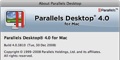Intel製CPUを搭載したMac、通称「Intel Mac」が登場してからは、MacでMac OS X以外のシステムを動作させることが容易になった。PowerPC時代のエミュレーションによる処理と比べれば速度は歴然、いまやPC実機と変わらないパフォーマンスでWindowsやLinuxを実行できる。
しかし、BootCampで別なOSとしてインストールすると、あくまでWindowsやLinuxが動作するコンピュータとして振る舞うため、手に馴染んだMac OS Xの環境は利用できない。WindowsやLinuxに慣れたパワーユーザーはともかく、他のOSのいいところだけ拝借したい、というライト指向のユーザーに適しているとはいえないのだ。
またMac OS XとWindows/Linuxのどちらも頻繁に利用するという場合、BootCampにおいて予想以上の手間となるのが、OSの切り替えに必ずマシンの「再起動」が必要となる点だ。
これらを嫌気してか、より快適な環境を構築するため、現在Intel Macユーザーの多くは「仮想化ソフト」を経由して、WindowsやLinuxなど別OSの機能をMac OS Xで利用している。ここでは、ラネクシーから発売されている「Parallels Desktop 4.0 for Mac」を利用し、Mac OS Xにおける仮想化ソフトの導入 / 設定方法と基本的な使い方を紹介しよう。
| 動画 - 「Parallels Desktop 4.0 for Mac」 |
|---|
| 「Parallels Desktop 4.0 for Mac」の最新ビルド (バージョン4.0.3810) では、DirectX 9.0 Shaders Model 2、また仮想マシンへの試験的な Windows 7インストールもサポートしている |
主な仕様 [バージョン] 4.0 [対応機種] Intelプロセッサ搭載Mac(1.66GHz以上) [対応OS] Mac OS X 10.4.11以上、Mac OS X 10.5.2以上 [メモリ] 1GB(Windows Vistaのインストールには2GBを推奨) [HDD空き容量] 450MB(仮想マシン用のスペースも別途必要) [価格] 「Parallels Desktop 4.0 for Mac」:パッケージ版12,500円、ダウンロード版9,000円 / 「Parallels Desktop 4.0 for Mac 特別優待版」:パッケージ版8,400円、ダウンロード版6,800円